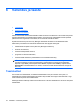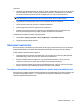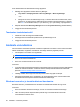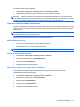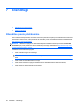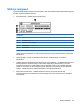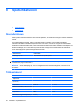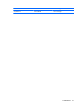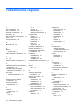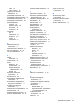Getting Started with an HP Laptop - Windows 7
Varundi loomiseks toimige järgmiselt.
1. Valige Start > Juhtpaneel > Süsteem ja turve > Varundus ja taaste.
2. Järgige häälestamiseks ja varundi loomiseks ekraanil kuvatavaid juhiseid.
MÄRKUS. Windows sisaldab arvuti turvalisuse parandamiseks kasutajakonto kontrolli funktsiooni.
Teilt võidakse küsida luba või parooli selliste toimingute tegemisel nagu tarkvara installimine, utiliitide
käitamine või Windowsi sätete muutmine. Lisateavet leiate spikri ja toe rakendusest.
Süsteemi taastepunktide kasutamine
Süsteemi taastepunkt võimaldab teil salvestada kindlal ajahetkel arvuti kõvaketta hetktõmmise ja anda
sellele nime. Kui soovite hiljem tehtud muudatusi tagasi võtta, saate taastada taastepunktis talletatud
süsteemioleku.
MÄRKUS. Süsteemi taastamine varem loodud taastepunktist ei mõjuta sellest taastepunktist hiljem
salvestatud andmefaile ega koostatud e-kirju.
Failide ja sätete paremaks kaitsmiseks võite luua lisataastepunkte.
Millal taastepunkte luua
●
Enne tark- või riistvara lisamist või ulatuslikumat muutmist.
●
Perioodiliselt ka siis, kui arvuti töötab optimaalselt.
MÄRKUS. Kui taastate taastepunkti abil süsteemi ja siis muudate meelt, saate taastamise tühistada.
Süsteemi taastepunkti loomine
1. Valige Start > Juhtpaneel > Süsteem ja turve > Süsteem.
2. Klõpsake vasakul paanil üksust Süsteemikaitse.
3. Klõpsake sakki Süsteemikaitse.
4. Järgige ekraanil kuvatavaid juhiseid.
Möödunud kuupäeva ja kellaaja oleku taastamine
Arvuti optimaalse töötamise ajal loodud taastepunkti (möödunud kuupäeval ja kellaajal)
tagasipöördumiseks toimige järgmiselt.
1. Valige Start > Juhtpaneel > Süsteem ja turve > Süsteem.
2. Klõpsake vasakul paanil üksust Süsteemikaitse.
3. Klõpsake sakki Süsteemikaitse.
4. Klõpsake üksust Süsteemitaaste.
5. Järgige ekraanil kuvatavaid juhiseid.
Andmete varundamine 37